Szinkronizálhatja a Microsoft SharePoint-fájljait a számítógép egy mappájába, ahol közvetlenül a Fájlkezelőben dolgozhat, és elérheti a fájlokat a kapcsolat nélküli módban is. Ha kapcsolódik az internethez, a dokumentumtárban végrehajtott minden módosítás szinkronizálódik az Ön dokumentumtára és a számítógép között.
Megjegyzés: Ha a környezete nem hasonlítja ezeket a képernyőképeket, tekintse át a tárak szinkronizálása a számítógépen a számítógépen című témakört.
A dokumentumtár fájljainak szinkronizálása a számítógéppel
-
Nyissa meg a szinkronizálni kívánt dokumentumtárat.
-
Kattintson a Szinkronizálás gombra.
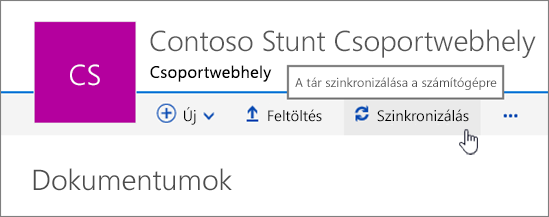
-
A megjelenő panelen a Szinkronizálás most gombra kattintva indítsa el a szinkronizálási alkalmazást.
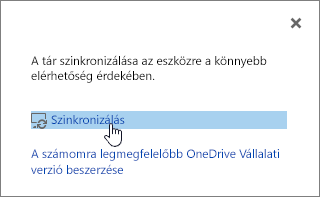
A szinkronizálási app az első futtatáskor automatikusan megadja a tár nevét és webcímét.
Ha a Windows 10 Edge böngészőt használja, a rendszer felkérheti, hogy váltson a OneDrive Vállalati verzió alkalmazásra. A folytatáshoz kattintson az Igen gombra.
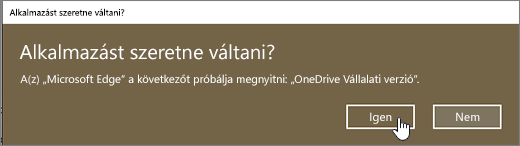
-
Miután SharePoint szinkronizálja a fájlokat, kattintson a saját fájlok megjelenítése elemre a Fájlkezelőben a számítógép mappájának megnyitásához.
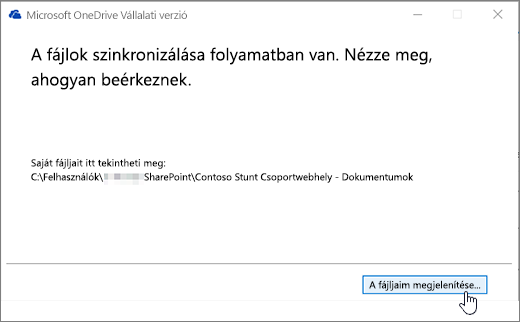
A szinkronizált mappát a Windowsban a Gyorselérés terület SharePoint mappájában találja.
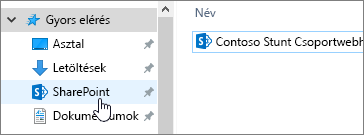
Miután beállította a szinkronizált mappát, közvetlenül az asztali alkalmazásokból mentheti a fájlokat, vagy a mappába másolhatja azokat a fájlokat, amelyeket szinkronizálni szeretne az online dokumentumtárral.
Ha a szinkronizált mappában nyit meg, vagy abba ment egy Microsoft 365-dokumentumot, a képernyő így néz ki:
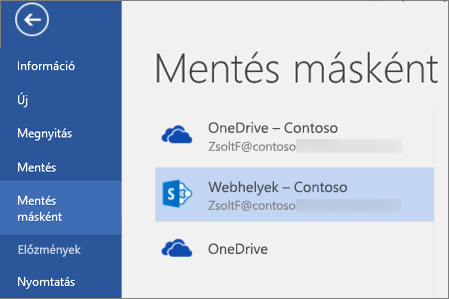
Tár szinkronizálásának leállítása
A dokumentumtárak és a számítógép közötti szinkronizálást leállíthatja a számítógépről. Erről további információt a Tár szinkronizálásának leállítása című témakörben talál.
Szinkronizált fájl megosztása
A számítógépről az éppen szinkronizált fájlokat is megoszthatja. További információt a OneDrive-fájlok és-mappák megosztása című témakörben találhat.










